Google Dokument: 10 nya funktioner du bör prova
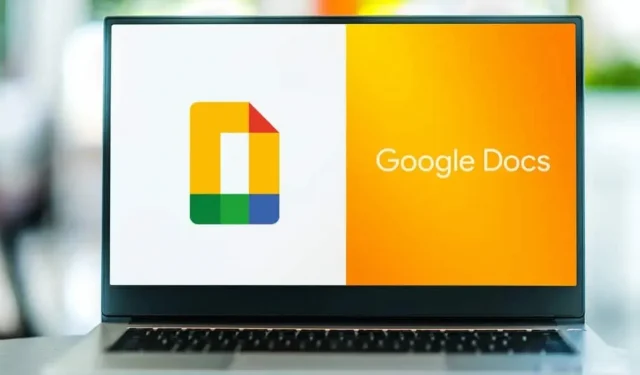
Google Docs-gränssnittet har förändrats väldigt lite sedan tjänstens start. Men dess egenskaper är olika. Här är 10 av årets nya produkter att testa.
Ibland kan det kännas som att Google Docs har fastnat i tiden. Gränssnittet ser likadant ut som det gjorde för 7 år sedan. Och hur som helst, vilka verkliga innovationer kan vi verkligen förvänta oss av ordbehandlingsprogram? Det visar sig att det finns många områden att förbättra. Förutom att fixa buggar lägger Google ofta till nya funktioner. 2022 är inget undantag. Här är 10 värda att testa.
Aktivera sidlös surfning
Google Docs är ett onlinesamarbetsverktyg, men dokument är fortfarande indelade i A4-sidor som standard. Detta är helt acceptabelt om du skriver något som du ska skriva ut, men om inte kan du inaktivera den här funktionen för att skriva på ett ”sidlöst” dokument.
Gå till Arkiv > Utskriftsformat och välj fliken Inga sidor. Klicka på ”OK”-knappen och se till att alternativet ”Ange som standard” är aktiverat.
Prova ”@”-menygenvägen
Google Docs är inspirerad av Notion, vilket är bra. Om du inte gillar att leta efter funktioner eller olika menyalternativ, tryck på knappen ”@” för att se en lista över tillgängliga menyer, alternativ och funktioner.
Skriv långa e-postmeddelanden i Google Dokument
Google Dokument är nu helt integrerat i Gmail. Det kan låta konstigt, men dokumentet är perfekt för att skriva långa formaterade e-postmeddelanden. Om du behöver skriva ett sådant mejl kan det vara väldigt bekvämt.
Tryck på knappen ”@” och använd alternativet ”Utkast till e-post” i avsnittet ”Allmänt”. Ange din e-postadress, mottagaradress och mer. När du är klar klickar du på Gmail-knappen för att skicka ett e-postmeddelande i Gmail-appen.
Mallar gör tabeller enklare
Ingen gillar att skapa tabeller från början, och Google förstår detta. Google Dokument erbjuder nu fyra olika färdiga mallar. Bara fyra förstås, men i de flesta fall räcker detta.
Gå till Infoga > Tabell > Tabellmallar och välj din mall.
Förbättra tabeller med rullgardinsmenyer
På tal om tabeller låter Google Dokument dig nu skapa förkonfigurerade menyer. Om du till exempel använder Google Dokument för projekthantering är rullgardinsmenyer användbara i tabeller.
Gå till Infoga > Rullgardinsmeny eller använd verktyget @Dropdown List för att snabbt lägga till en sådan meny. Du kommer då att se ett popup-fönster för att anpassa titeln och alternativen.
Skapa checklistor i Google Dokument
Om du använder Google Dokument för samarbete eller för dina personliga projekt, behöver du inte byta till Google Tasks eller någon annan checklista-app.
Klicka på knappen Checklistor på menyn eller använd ”@”-funktionen för att infoga en checklista.
Förbättra ditt dokument med en sammanfattning
Google Dokument kan automatiskt generera en innehållsförteckning.
Klicka på knappen ”Sammanfattning” och klicka på ”Mer” bredvid avsnittet ”Sammanfattning” för att lägga till en sammanfattning.
Lägg till vattenstämpel
Oavsett om du vill skydda ditt arbete eller bara vill att andra ska veta att ditt arbete är ditt, kan du lägga till en vattenstämpel i vilket dokument som helst.
Du behöver bara se till att dokumentvyn är inställd på ”inga sidor”. Gå sedan till Infoga > Vattenstämpel och använd specialinställningarna för att ställa in en vattenstämpel med text eller bild.
Skriv eller svara med uttryckssymboler
Om du redigerar ett långt dokument kan ibland en emoji-reaktion säga allt. Markera delen och leta efter den nya Emoji-knappen bredvid knappen Kommentar. Du kan hitta önskad uttryckssymbol.
Du kan också lägga till emoji till ett dokument med hjälp av knappen ”@”. Skriv ”@emoji” i dokumentet, tryck på Enter och du kommer att se en lista med tillgängliga emoji.
Starta ett möte från Google Dokument
Google Meet-integration inkluderar nu Google Dokument. Du hittar mötesknappen högst upp i varje dokument, bredvid dela-knappen. Den här knappen visar dina kommande möten och hittar ett alternativ för att snabbt skapa en ny möteslänk.
Detta gör att du snabbt kan starta en konversation med en av dina medarbetare. Du kan också dela din skärm om du vill.
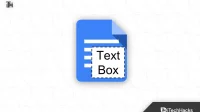
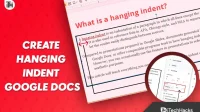
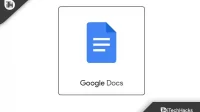
Lämna ett svar